Dieses Tutorial wurde von mir von geschrieben und ist aus meiner eigenen Phantasie entstanden.
Das © dafür liegt bei mir, Ähnlichkeiten mit anderen Tutorial sind zufällig und keinesfalls beabsichtigt.
Es darf weder kopiert noch auf anderen Seiten zum Download angeboten werden.
Das © Copyright des Bildes liegt bei SharlimarGraphics
Das © dafür liegt bei mir, Ähnlichkeiten mit anderen Tutorial sind zufällig und keinesfalls beabsichtigt.
Es darf weder kopiert noch auf anderen Seiten zum Download angeboten werden.
Das © Copyright des Bildes liegt bei SharlimarGraphics
Für dieses Tutorial benötigst du ein Bild
Das kannst du :: HIER :: bekommen
Das kannst du :: HIER :: bekommen
Plugin:
FM Tile Tools
BorderMania - Frame2
BKG Kalaidoscope - Cake Mix - muss in den Filters Unlimited 2.0 inportiert werden
FM Tile Tools
BorderMania - Frame2
BKG Kalaidoscope - Cake Mix - muss in den Filters Unlimited 2.0 inportiert werden
Wichtig, speichere dir deine Arbeit zwischendurch immer wieder ab
1. Schritt:
Öffne dein Bild -
Verformwerkzeug - Das Aspektratenschloss in der Attributleiste ist geschlossen - Verkleinere auf eine Größe von 375 x 500 px
Foto - Schärfe - Schärfen - 3.Bild in der ersten Reihe
Öffne dein Bild -
Verformwerkzeug - Das Aspektratenschloss in der Attributleiste ist geschlossen - Verkleinere auf eine Größe von 375 x 500 px
Foto - Schärfe - Schärfen - 3.Bild in der ersten Reihe
2. Schritt:
Einstellen - Arbeitsfläche erweitern - gleichmäßig - 1 px - #5E8874 -
Einstellen - Arbeitsfläche erweitern - gleichmäßig -2 px - #E3E5CF -
Einstellen - Arbeitsfläche erweitern - gleichmäßig - 1 px - #5E8874 -
Einstellen - Arbeitsfläche erweitern - gleichmäßig - 1 px - #5E8874 -
Einstellen - Arbeitsfläche erweitern - gleichmäßig -2 px - #E3E5CF -
Einstellen - Arbeitsfläche erweitern - gleichmäßig - 1 px - #5E8874 -
3. Schritt:
Einstellen - Leinwand erweitern - gleichmäßig - 3 Pixel - #000000
Klicke mit dem Zauberstab in die erweiterte Leinwand
Bearbeiten - Füllen - Farbe - #BBCBB0
Rechtsklick - in Objekt umwandeln
Effekt - BorderMania - Frame2- mit folgenden Einstellungen
Einstellen - Leinwand erweitern - gleichmäßig - 3 Pixel - #000000
Klicke mit dem Zauberstab in die erweiterte Leinwand
Bearbeiten - Füllen - Farbe - #BBCBB0
Rechtsklick - in Objekt umwandeln
Effekt - BorderMania - Frame2- mit folgenden Einstellungen
Rechtsklick - Schatten - mit folgenden Einstellungen
Rechtsklick - keine Objekte auswählen
4. Schritt:
Einstellen - Arbeitsfläche erweitern - gleichmäßig - 1 px - #5E8874 -
Einstellen - Arbeitsfläche erweitern - gleichmäßig -2 px - #E3E5CF -
Einstellen - Arbeitsfläche erweitern - gleichmäßig - 1 px - #5E8874 -
4. Schritt:
Einstellen - Arbeitsfläche erweitern - gleichmäßig - 1 px - #5E8874 -
Einstellen - Arbeitsfläche erweitern - gleichmäßig -2 px - #E3E5CF -
Einstellen - Arbeitsfläche erweitern - gleichmäßig - 1 px - #5E8874 -
5. Schritt:
Einstellen - Leinwand erweitern - gleichmäßig um 20 Pixel - #000000
Standard-Auswahlwerkzeug - Zauberstab
Klicke mit dem Zauberstab in die erweiterte Leinwand
Bearbeiten - Füllen - Farbe - #BBCBB0
Rechtsklick - in Objekt umwandeln
Effekt - Füllungen und Texturen - Texturfilter - Relief - mit folgenden Einstellungen
Einstellen - Leinwand erweitern - gleichmäßig um 20 Pixel - #000000
Standard-Auswahlwerkzeug - Zauberstab
Klicke mit dem Zauberstab in die erweiterte Leinwand
Bearbeiten - Füllen - Farbe - #BBCBB0
Rechtsklick - in Objekt umwandeln
Effekt - Füllungen und Texturen - Texturfilter - Relief - mit folgenden Einstellungen
Okay - Aktuellen Effekt auf Bild anwenden
Rechtsklick - in Objekt umwandeln
Effekt - BorderMania - Frame2- mit folgenden Einstellungen
Rechtsklick - Schatten - mit folgenden Einstellungen
Rechtsklick - keine Objekte auswählen
6. Schritt:
Einstellen - Arbeitsfläche erweitern - gleichmäßig - 1 px - #5E8874 -
Einstellen - Arbeitsfläche erweitern - gleichmäßig -2 px - #E3E5CF -
Einstellen - Arbeitsfläche erweitern - gleichmäßig - 1 px - #5E8874 -
7.Schritt:
Einstellen - Leinwand erweitern - gleichmäßig um 5 px - #000000
Standard-Auswahlwerkzeug - Zauberstab
Klicke mit dem Zauberstab in die erweiterte Leinwand
Bearbeiten - Füllen - Farbe - #BBCBB0
Rechtsklick - in Objekt umwandeln
Effekte - BorderMania - Frame2- mit folgenden Einstellungen
Einstellen - Arbeitsfläche erweitern - gleichmäßig - 1 px - #5E8874 -
Einstellen - Arbeitsfläche erweitern - gleichmäßig -2 px - #E3E5CF -
Einstellen - Arbeitsfläche erweitern - gleichmäßig - 1 px - #5E8874 -
7.Schritt:
Einstellen - Leinwand erweitern - gleichmäßig um 5 px - #000000
Standard-Auswahlwerkzeug - Zauberstab
Klicke mit dem Zauberstab in die erweiterte Leinwand
Bearbeiten - Füllen - Farbe - #BBCBB0
Rechtsklick - in Objekt umwandeln
Effekte - BorderMania - Frame2- mit folgenden Einstellungen
Rechtsklick - Schatten - mit folgenden Einstellungen
Rechtsklick - keine Objekte auswählen
8.Schritt:
Einstellen - Arbeitsfläche erweitern - gleichmäßig - 1 px - #5E8874 -
Einstellen - Arbeitsfläche erweitern - gleichmäßig -2 px - #E3E5CF -
Einstellen - Arbeitsfläche erweitern - gleichmäßig - 1 px - #5E8874 -
8.Schritt:
Einstellen - Arbeitsfläche erweitern - gleichmäßig - 1 px - #5E8874 -
Einstellen - Arbeitsfläche erweitern - gleichmäßig -2 px - #E3E5CF -
Einstellen - Arbeitsfläche erweitern - gleichmäßig - 1 px - #5E8874 -
9.Schritt:
Einstellen - Leinwand erweitern - gleichmäßig um 35 Pixel - #000000
Standard-Auswahlwerkzeug - Zauberstab
Klicke mit dem Zauberstab in die erweiterte Leinwand
Bearbeiten - Füllen - Farbe -#BBCBB0
Rechtsklick - in Objekt umwandeln
Effekt - Füllungen und Texturen - Texturfilter - Relief - mit folgenden Einstellungen
Einstellen - Leinwand erweitern - gleichmäßig um 35 Pixel - #000000
Standard-Auswahlwerkzeug - Zauberstab
Klicke mit dem Zauberstab in die erweiterte Leinwand
Bearbeiten - Füllen - Farbe -#BBCBB0
Rechtsklick - in Objekt umwandeln
Effekt - Füllungen und Texturen - Texturfilter - Relief - mit folgenden Einstellungen
Okay - Aktuellen Effekt auf Bild anwenden
Rechtsklick - in Objekt umwandeln
Effekt - FM Tile Tools - Blend Emboss - Standardeinstellung
Effekt - Filters Unlimited 2.0 - BKG Kalaidoscope - Cake Mix
Rechtsklick - in Objekt umwandeln
Effekt - FM Tile Tools - Blend Emboss - Standardeinstellung
Effekt - Filters Unlimited 2.0 - BKG Kalaidoscope - Cake Mix
Effekte - BorderMania - Frame2- mit folgenden Einstellungen
Rechtsklick - Schatten - mit folgenden Einstellungen
Rechtsklick - keine Objekte auswählen
10.Schritt:
Einstellen - Arbeitsfläche erweitern - gleichmäßig - 1 px - #5E8874 -
Einstellen - Arbeitsfläche erweitern - gleichmäßig -2 px - #E3E5CF -
Einstellen - Arbeitsfläche erweitern - gleichmäßig - 1 px - #5E8874 -
11.Schritt:
Bringe nun dein Wasserzeichen und den Copyhinweis auf das Bild.
Abspeichern als JPG
Nun hast du es geschafft und ich hoffe das Tutorial hat dir Spaß gemacht
© Sharlimar Graphics 2012
10.Schritt:
Einstellen - Arbeitsfläche erweitern - gleichmäßig - 1 px - #5E8874 -
Einstellen - Arbeitsfläche erweitern - gleichmäßig -2 px - #E3E5CF -
Einstellen - Arbeitsfläche erweitern - gleichmäßig - 1 px - #5E8874 -
11.Schritt:
Bringe nun dein Wasserzeichen und den Copyhinweis auf das Bild.
Abspeichern als JPG
Nun hast du es geschafft und ich hoffe das Tutorial hat dir Spaß gemacht
© Sharlimar Graphics 2012




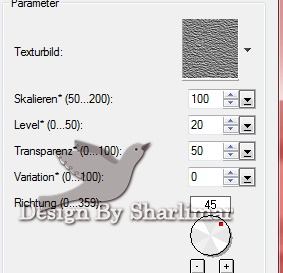



Keine Kommentare:
Kommentar veröffentlichen